网上亮照操作流程说明
《上海市网上亮照》课件

4 轻松便捷的访问方式
提供评论、留言、在线问答等功能,促进 政府与市民的互动交流。
通过电脑、手机等终端设备轻松访问,方 便市民随时了解网上亮照内容。
上海市网上亮照的实践与成果
1
政策法规公开透明化
上海市通过网上亮照,提高政策法规
政务信息公开效率提升
2
制定的公开透明度,增强市民对政策 的参与性和认可度。
基本建设项目
展示上海市各类基础设施建设项目的进度和 效果。
各类统计数据
提供关于上海市人口、经济、环境等方面的 数据统计。
网上亮照的特点
1 多样化的内容形式
2 及时更新的信息推送
信息以文字、图表、图片、视频等多种形 式展示,生动直观。
更新频率高,市民能及时了解最新的政府 工作和社会发展动态。
3 互动交流的平台
推动政府治 理现代化
以网上亮照为抓手, 推动政府治理的现 代化,提升政府工 作的效能和公信力。
结语
上海市网上亮照是推动政府信息公开,促进政府与市民互动的重要举措。希望通过本课件,您能更好地 了解网上亮照的意义与价值,并共同推进网上亮照的未来发展。 衷心感谢您的聆听!
《上海市网上亮照》PPT 课件
欢迎来到《上海市网上亮照》的课件!网上亮照是现代城市治理中的一项重 要实践,为您讲解上海市网上亮照的内容、特点、实践成果以及未来展望。
简介
网上亮照是指通过互联网向公众展示政府工作、经济社会发展情况、民生实事、基本建设项目和各类统 计数据等信息的透明化举措。
上海市网上亮照的意义
上海市网上亮照的实施,有助于提升政府信息公开的透明度,加强政府与市 民之间的互动交流,推动政府治理的现代化和可持续发展。
上海市网上亮照的内容
上海市工商局网上亮照系统使用指南
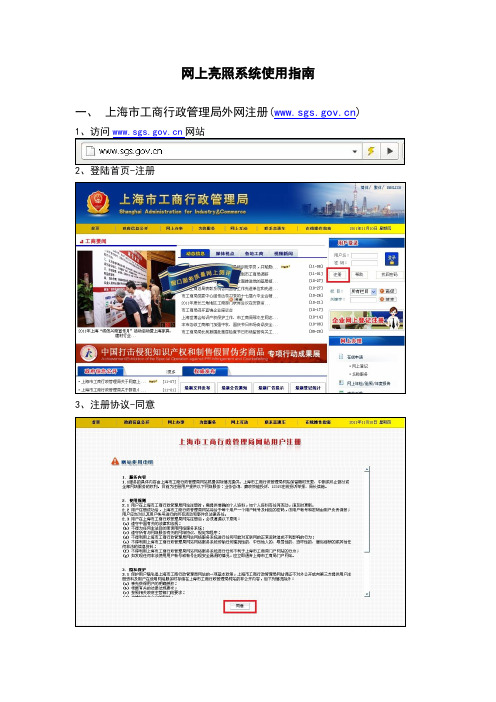
网上亮照系统使用指南
一、上海市工商行政管理局外网注册()
1、访问网站
2、登陆首页-注册
3、注册协议-同意
4、注册信息表-打星号的是必填项
5、注册完成后,即可使用用户名和密码在网站首页登陆。
二、网上亮照申请与标识下载
1、使用前面申请的用户名和密码登陆
2、从网上办理栏目-选择营业执照公示
3、选择企业网上亮照标识下载
4、企业登陆界面
◆企业可以使用电子营业执照(U盘)登陆
◆也可以选择通过输入一系列的验证信息登陆
5、登陆后-选择企业网上亮照标识下载
6、进入选择界面
根据企业是否有ICP许可证、是否通过通管局备案选择。
不同选择仅仅影响后续申请表需要填写的项目
6.1选择“有ICP证”
进入ICP证扫描件上传,如暂时不上传,可以跳过本步骤直接选择下一步但必须在后面的申请表中填写ICP证号。
6.2选择“未备案”,填写如下申请表,只有网站名称和域名两个必填项
6.3选择“备案”
需要填写表格与“未备案”基本一致,但多了备案日期填写要求。
7、经过审核后下载标识
从右侧菜单中选择“我的亮照备案”
8、在列表中选择“下载标识”
9、下载标识界面。
网上亮照操作流程说明
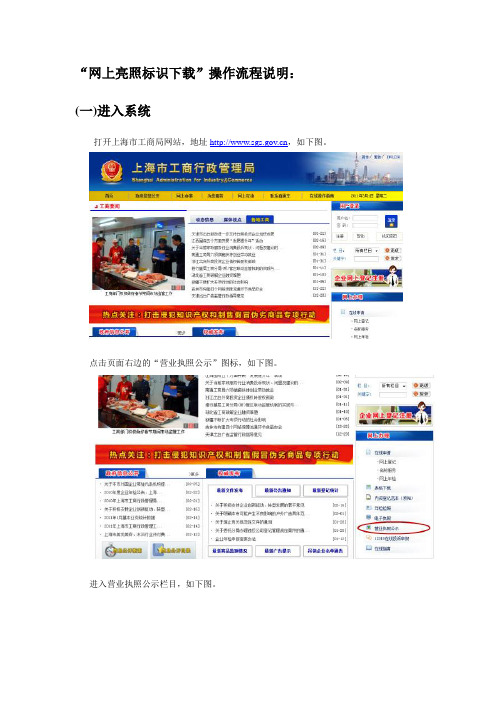
“网上亮照标识下载”操作流程说明:(一)进入系统打开上海市工商局网站,地址,如下图。
点击页面右边的“营业执照公示”图标,如下图。
进入营业执照公示栏目,如下图。
(二)企业网上亮照标识下载申请点击营业执照公示页面中【企业网上亮照标识下载】按钮,出现如下图的页面。
在上图页面中,用户在输入上海工商网站用户的“用户名”、“密码”(如没有注册请先注册),点击登录按钮,成功登录后跳转到亮照备案的企业身份登录页面,如下图。
在上图页面中如果用户有数字证书则请选择“数字证书验证企业身份”,输入数字证书密码后,点击登录按钮。
如果没有数字证书则请选择“输入企业信息验证身份”,如下图。
负责人”、“身份证号”后,点击【提交】按钮,跳转到下图页面。
【企业网上亮照标识下载】点击上图页面中的【企业网上亮照标识下载】按钮,跳转到企业亮照标识下载申请页面。
用户根据网站实际情况,选择“有ICP许可证”、“备案”或“未备案”,选择完毕后点击【下一步】按钮。
1)有ICP许可证将准备好的ICP许可证文件上传(该步骤中ICP许可证可以暂不上传,在后面的步骤中也可以上传ICP许可证)。
上传成功后,点击下一步,如下图。
进入详细信息录入界面,填写企业必要信息,该步骤中带有红色星号的信息项为必填项,其他项请尽量填写完整,这有助于您的亮照标识申请。
可证进行修改,如下图。
用户按要求输入数据后,点击【提交】按钮,则该申请被提交,点击【暂存】按钮,则该申请案被暂存。
如果点击了提交,跳转到提交成功的页面,如下图。
2)备案和未备案如用户选择了“备案”或者“未备案”,直接进入输入申请信息页面,如下图。
【我的下载申请】用户可在亮照标识下载的首页中,点击【我的下载申请】来查看暂存或者对已提交的申请状态,如下图。
(三)亮照标识下载并在企业经营性网页上粘贴亮照标识点击首页上的“我的下载申请”图标后,可以查看亮照申请的状态。
当申请审核通过后,申请状态是“已开通”,此时在操作一栏中会出现“下载标识”字样,如下图。
拍证件照再也不用去照相馆,有支付宝就能轻松搞定!

拍证件照再也不用去照相馆,有支付宝就能轻松搞定!证件照研究院 2018-01-08 13:26:40支付宝可以拍证件登记照功能了,以后学员报学历、报入户、办身份证再也不用担心没有时间去照相馆拍照了。
废话不多说,直接讲操作步骤:支付宝首页→搜索证件照研究院“”→证件照制作。
•支付宝摄影学会这招,在家可以拍出证件照,再也不用去照相馆啦!帅生活 2017-11-14 19:17:38在生活中,我们经常遇到需要照片的情况,比如:纯背景工作照、签证照片、各类证件照片等。
你还是跑去照相馆拍吗?教你使用手机支付宝拍出各类照片。
首先我们打开支付宝,点击“城市服务”。
城市服务然后在“综合”里头点击“证件照随拍”证件照随拍我们就可以看到主要有三个类别的照片:常用照片、各类证件、各国签证。
类别常用照片里头有一寸、两寸、三寸、五寸等等。
常用尺寸各类证件里头有二代身份证、公务员国考、护照、医保证等等。
各类证件各国签证里头有美国签证、入台证、泰国签证、澳大利亚签证等等。
各国签证这个最主要的是每个类照片的尺寸和低面颜色也都告诉我们啦,比如新西兰签证需要蓝底35*45mm的照片。
然后选择你需要的照片类型,比如新西兰签证。
它会显示拍照流程和注意事项。
拍照说明也可以上传已有的照片,但是最好是背景比较干净的。
照片的背景颜色是可以选择的,主要是白底、红底、蓝底三种。
完成之后可以选择保存到手机或者快递给我。
选择方式学会这招不仅不用出门而且可以拍出自己满意的照片,再也不用出去找实体店拍照啦!。
驱动安装及网络亮照使用手册下载-江苏工商营业执照电子副本
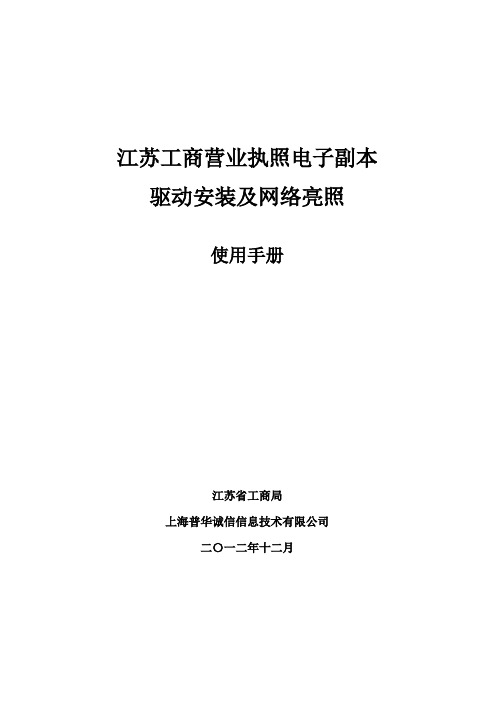
江苏工商营业执照电子副本驱动安装及网络亮照使用手册江苏省工商局上海普华诚信信息技术有限公司二〇一二年十二月目录第一章营业执照电子副本亮照流程图 (1)第二章营业执照电子副本驱动安装说明 (2)1、驱动程序说明 (2)2、驱动程序安装 (2)3、驱动程序卸载 (7)4、营业执照电子副本口令修改 (11)5、营业执照电子副本信息查看 (12)第三章营业执照电子副本网络亮照说明 (14)1、网络亮照说明 (14)2、网络亮照操作步骤 (15)3、企业网站维护人员操作案例 (18)第四章常见问题说明 (20)1、营业执照电子副本使用常见问题以及解决方法 (20)2、网络亮照常见问题以及解决方法 (21)第一章营业执照电子副本亮照流程图营业执照电子副本亮照流程图主要是对网上亮照的操作步骤做了具体的说明,企业客户在拿到电子副本的USBkey的时候需要先了解一下亮照的流程,然后按照亮照的流程来操作。
营业执照电子副本亮照流程图如下图所示:在江苏工商网站的主页上下载驱动安装及网络亮照手册和营业执照电子副本驱动在一台电脑上面安装营业执照电子副本驱动(安装的过程中电脑上面不能插入USBkey,该电脑的操作系统需要是XP或者Windows7(32位))插入USBKeyUSBKey识别以后(USBkey在插入的时候电脑的右下角会有USBkey能否正常识别的提示),再在江苏工商的主页上面按照亮照的说明(第三章的亮照说明)来亮照,将亮照后的超链接保存到本地电脑将亮照后的超链接给到企业网站的维护人员,让维护人员将超链接放在企业网站上营业执照电子副本亮照流程图1-1企业在做网上亮照的时候需要安装流程图里面的步骤来做,流程图里面的各个步骤在下面都有说明的。
第二章营业执照电子副本驱动安装说明1、驱动程序说明“江苏工商营业执照电子副本驱动程序”是江苏省工商局营业执照电子副本在企业用户端进行营业执照电子副本亮照使用的软件程序,需要在Windows XP或Win 7(32位)的操作系统环境下使用,已通过严格测试,符合软件使用标准。
网站亮证如何申请
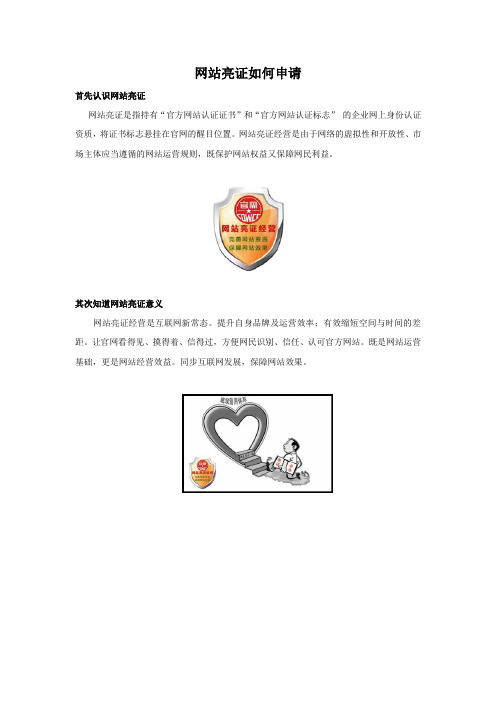
网站亮证如何申请
首先认识网站亮证
网站亮证是指持有“官方网站认证证书”和“官方网站认证标志”的企业网上身份认证资质,将证书标志悬挂在官网的醒目位置。
网站亮证经营是由于网络的虚拟性和开放性、市场主体应当遵循的网站运营规则,既保护网站权益又保障网民利益。
其次知道网站亮证意义
网站亮证经营是互联网新常态。
提升自身品牌及运营效率;有效缩短空间与时间的差距。
让官网看得见、摸得着、信得过,方便网民识别、信任、认可官方网站。
既是网站运营基础,更是网站经营效益。
同步互联网发展,保障网站效果。
第三参考亮照经营
亮照经营是指持有营业执照的市场主体按照有关法律法规规定,将营业执照悬挂在经营场所的醒目位置。
亮照经营是法律法规规定市场主体应当遵守的一项法定义务,是保护消费者权益的重要手段。
营业执照是经营者从事经营活动的合法凭证。
亮照经营是相关登记管理法律法规规定的经营者的法定义务,也是企业监管中的一项重要内容。
第四注意事项
1、网站质量要OK
2、网站主体要明确
3、网站经营要合法
4、网络形象要正面
第五到COWCC官网下载“网站亮证经营指南”,里面有申请书,按要求填写完整,记的加盖公章并扫描。
第六附上营业执照OR授权书OR行业许可证OR实地照片等发送给COWCC客服。
第七保持电话通顺,接受COWCC工作人员资源审核,一般五到十个工作日完成。
河南省工商管理局全程电子化外网使用手册(业务用户)1030
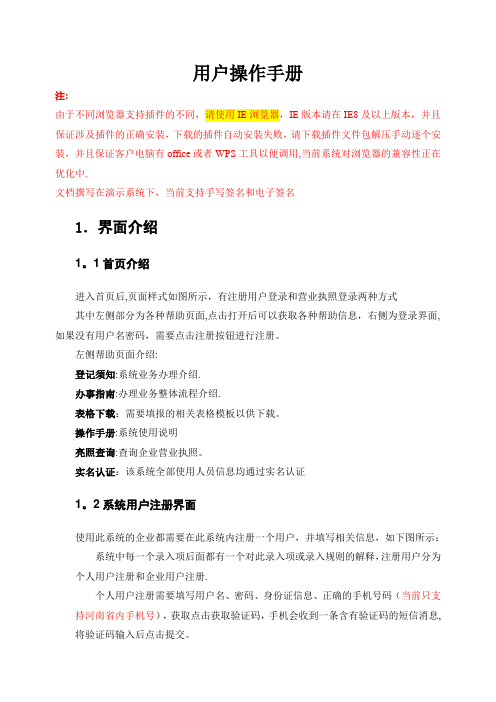
用户操作手册注:由于不同浏览器支持插件的不同,请使用IE浏览器,IE版本请在IE8及以上版本,并且保证涉及插件的正确安装,下载的插件自动安装失败,请下载插件文件包解压手动逐个安装,并且保证客户电脑有office或者WPS工具以便调用,当前系统对浏览器的兼容性正在优化中.文档撰写在演示系统下,当前支持手写签名和电子签名1.界面介绍1。
1首页介绍进入首页后,页面样式如图所示,有注册用户登录和营业执照登录两种方式其中左侧部分为各种帮助页面,点击打开后可以获取各种帮助信息,右侧为登录界面,如果没有用户名密码,需要点击注册按钮进行注册。
左侧帮助页面介绍:登记须知:系统业务办理介绍.办事指南:办理业务整体流程介绍.表格下载:需要填报的相关表格模板以供下载。
操作手册:系统使用说明亮照查询:查询企业营业执照。
实名认证:该系统全部使用人员信息均通过实名认证1。
2系统用户注册界面使用此系统的企业都需要在此系统内注册一个用户,并填写相关信息,如下图所示:系统中每一个录入项后面都有一个对此录入项或录入规则的解释,注册用户分为个人用户注册和企业用户注册.个人用户注册需要填写用户名、密码、身份证信息、正确的手机号码(当前只支持河南省内手机号),获取点击获取验证码,手机会收到一条含有验证码的短信消息,将验证码输入后点击提交。
提交后,页面弹出该用户独有的二维码信息,通过手机APP扫描二维码,完成用户的实名认证操作。
若用户手机未安装APP,请点击弹出页面中点击下载扫码APP,扫码安装APP软件(当前只支持安卓客户端)如图所示左图认证二维码,右图下载APP二维码若已经安装了工商APP客户端,使用APP扫码认证信息页面如下,上传对应照片,点击提交验证后,会提示验证实名通过企业用户注册,需填写用户名、密码、企业注册号、法人身份证信息,及身份证实名认证成功后,企业注册方法和个人用户注册相似,唯独多了企业信息录入,注册成功之后可进行网上办理业务。
手机拍照操作规程
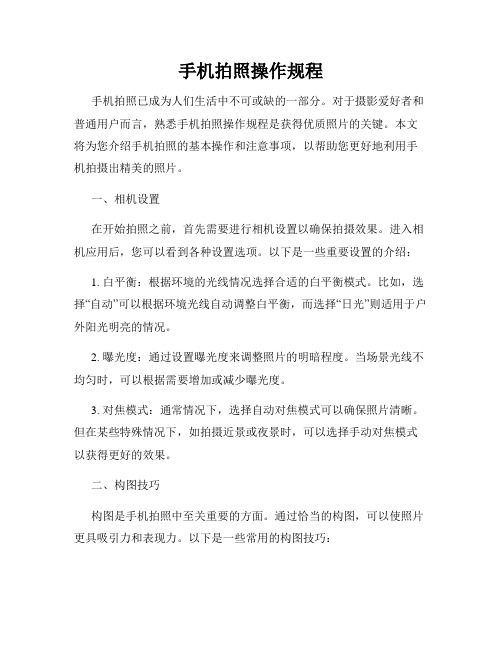
手机拍照操作规程手机拍照已成为人们生活中不可或缺的一部分。
对于摄影爱好者和普通用户而言,熟悉手机拍照操作规程是获得优质照片的关键。
本文将为您介绍手机拍照的基本操作和注意事项,以帮助您更好地利用手机拍摄出精美的照片。
一、相机设置在开始拍照之前,首先需要进行相机设置以确保拍摄效果。
进入相机应用后,您可以看到各种设置选项。
以下是一些重要设置的介绍:1. 白平衡:根据环境的光线情况选择合适的白平衡模式。
比如,选择“自动”可以根据环境光线自动调整白平衡,而选择“日光”则适用于户外阳光明亮的情况。
2. 曝光度:通过设置曝光度来调整照片的明暗程度。
当场景光线不均匀时,可以根据需要增加或减少曝光度。
3. 对焦模式:通常情况下,选择自动对焦模式可以确保照片清晰。
但在某些特殊情况下,如拍摄近景或夜景时,可以选择手动对焦模式以获得更好的效果。
二、构图技巧构图是手机拍照中至关重要的方面。
通过恰当的构图,可以使照片更具吸引力和表现力。
以下是一些常用的构图技巧:1. 三分法则:将画面分为九个等分,在交叉点处将主体置于其中,可以使照片更具平衡和美感。
2. 前景框架:在拍摄风景照时,可以利用周围的物体作为前景框架,突出主体并增加层次感。
3. 对角线构图:通过将主要元素放置在画面的对角线上,可以使照片更具动态和张力。
三、光线利用光线是摄影的灵魂,合理利用光线可以带来令人赞叹的效果。
以下是一些关于光线利用的建议:1. 利用自然光:在白天拍摄时,尽量利用自然光来照亮主体。
避免直接的强光和阴影,以及背光情况下的拍摄。
2. 使用闪光灯:在夜间或光线不足的环境下,可以打开手机的闪光灯来增加亮度。
但要注意不要过度使用,以免照片过曝。
3. 创造特殊效果:利用光线的反射和折射效应,可以创造出各种有趣的特殊效果。
例如,通过逆光拍摄可以产生剪影效果。
四、稳定拍摄稳定拍摄是获得清晰照片的关键。
手机本身容易产生晃动,而晃动会导致照片模糊。
以下是一些建议:1. 使用三脚架:如果环境允许,可以使用三脚架来固定手机,消除晃动,确保照片清晰。
- 1、下载文档前请自行甄别文档内容的完整性,平台不提供额外的编辑、内容补充、找答案等附加服务。
- 2、"仅部分预览"的文档,不可在线预览部分如存在完整性等问题,可反馈申请退款(可完整预览的文档不适用该条件!)。
- 3、如文档侵犯您的权益,请联系客服反馈,我们会尽快为您处理(人工客服工作时间:9:00-18:30)。
“网上亮照标识下载”操作流程说明:(一)进入系统
打开上海市工商局网站,地址,如下图。
点击页面右边的“营业执照公示”图标,如下图。
进入营业执照公示栏目,如下图。
(二)企业网上亮照标识下载申请
点击营业执照公示页面中【企业网上亮照标识下载】按钮,出现如下图的页面。
在上图页面中,用户在输入上海工商网站用户的“用户名”、“密码”(如没有注册请先注册),点击登录按钮,成功登录后跳转到亮照备案的企业身份登录页面,如下图。
在上图页面中如果用户有数字证书则请选择“数字证书验证企业身份”,输入数字证书密码后,点击登录按钮。
如果没有数字证书则请选择“输入企业信息验证身份”,如下图。
在上图页面中,用户输入“企业标识”、“注册号”、“企业名称”、“法定代表人/负责人”、“身份证号”后,点击【提交】按钮,跳转到下图页面。
页面中有2个按钮【企业网上亮照标识下载】、【我的下载申请】,分别说明如下:【企业网上亮照标识下载】
点击上图页面中的【企业网上亮照标识下载】按钮,跳转到企业亮照标识下载申请页面。
用户根据网站实际情况,选择“有ICP许可证”、“备案”或“未备案”,选择完毕后点击【下一步】按钮。
1)有ICP许可证
将准备好的ICP许可证文件上传(该步骤中ICP许可证可以暂不上传,在后面的步骤中也可以上传ICP许可证)。
上传成功后,点击下一步,如下图。
进入详细信息录入界面,填写企业必要信息,该步骤中带有红色星号的信息项为必填项,其他项请尽量填写完整,这有助于您的亮照标识申请。
如果前面没有上传ICP许可证,在这里也可以上传。
你也可以对对前面上传的ICP许可证进行修改,如下图。
用户按要求输入数据后,点击【提交】按钮,则该申请被提交,点击【暂存】按钮,则该申请案被暂存。
如果点击了提交,跳转到提交成功的页面,如下图。
2)备案和未备案
如用户选择了“备案”或者“未备案”,直接进入输入申请信息页面,如下图。
【我的下载申请】
用户可在亮照标识下载的首页中,点击【我的下载申请】来查看暂存或者对已提交的申请状态,如下图。
(三)亮照标识下载并在企业经营性网页上粘贴亮照标识点击首页上的“我的下载申请”图标后,可以查看亮照申请的状态。
当申请审核通过后,申请状态是“已开通”,此时在操作一栏中会出现“下载标识”字样,如下图。
点击“下载标识”获取网上亮照标识下载的代码,如下图。
进入代码下载页面之后,用右键点击“上海工商”图标旁边的“下载标识”,把图标另存到您企业网站的相应图片路径,并记住路径的位置;
在“下载脚本”一栏中“工商亮照标识图片在贵网站的路径”文字替换为刚才图标另存到的路径,然后将全部脚本代码复制下来;
最后,在企业经营性网页上需要使用亮照标识的地方粘贴上面复制的脚本代码。
例如: 某公司的网站要使用亮照标识,只需要打开网站首页的源代码文件,并在相应的位置上粘贴复制下来的脚本代码即可。
